Sådan hard nulstilles Samsung Tablet
Miscellanea / / November 28, 2021
Hvis du også har problemer med din Samsung-tablet, er du på det rigtige sted. Vi bringer dig en perfekt guide til, hvordan du hårdt nulstiller Samsung Tablet.

Indhold
- Sådan nulstiller du en Samsung-tablet til fabriksindstillinger
- Metode 1: Hård nulstilling ved hjælp af systemindstillinger
- Metode 2: Fabriksindstilling ved hjælp af Android-gendannelse
Sådan nulstiller du en Samsung-tablet til fabriksindstillinger
Før vi går videre til proceduren, lad os forstå, hvad en hård nulstilling betyder.
Gendan fabriksindstillinger – Fabriksindstilling af Samsung tablet gøres normalt for at fjerne alle de data, der er knyttet til det. Derfor vil enheden kræve geninstallation af al software derefter. Det får enheden til at fungere, som om den er helt ny. Fabriksindstilling udføres normalt, når enheden ikke fungerer som den skal. Hvis du finder din Samsung-tablet i situationer som skærmhængning, langsom opladning og skærmfrysning pga ukendte og ikke-verificerede softwareinstallationer, anbefales det at hard nulstille (fabriksgendannelse) din enhed.
Bemærk: Efter hård nulstilling bliver alle data, der er knyttet til enheden, slettet. Derfor anbefales det at sikkerhedskopiere alle filerne, før du gennemgår en nulstilling.
Metode 1: Hård nulstilling ved hjælp af systemindstillinger
Sådan nulstiller du Samsung-tabletten hårdt i tilfælde af, at du oplever problemer:
1. Tryk på Hjem knappen og gå til Apps.
2. Vælg Indstillinger og naviger til Generel ledelse.
3. Se efter Sikkerhedskopiering og nulstilling eller bare Nulstil mulighed, og tryk derefter på den.
4. Trykke på Nulstille indstillinger. Tryk igen på knappen Nulstil for at bekræfte.
5. Indtast dit skærm lås pin eller mønster, når du bliver bedt om det, og tryk på fortsæt.
6. Tryk til sidst på "Slet alt”-knappen for at fortsætte med fabriksindstillingen.
Når du har gennemført alle disse trin, vil din Samsung-tablet gennemgå en hård nulstilling. Derefter vil den tørre enheden og genstarte automatisk efter nulstillingen er udført.
Metode 2: Fabriksindstilling ved hjælp af Android-gendannelse
En hård nulstilling af en Samsung-tablet udføres normalt, når indstillinger skal ændres på grund af ukorrekt funktion af enheden. Den sletter al den hukommelse, der er gemt i hardwaren, og opdaterer den derefter med den seneste version af dens operativsystem. Her er trinene til, hvordan du fabriksindstiller din Samsung-tablet ved hjælp af Android-gendannelsesmenuen:
1. Tryk på Power-knap og hold den i noget tid. Dette vil slukke Samsung-tabletten.
2. Tryk nu på Lydstyrke op + Hjem knapper og hold dem sammen i nogen tid.
3. Fortsæt trin 2, og begynd nu at holde tænd/sluk-knap. Vent på, at Samsung-logoet vises på skærmen. Når den først dukker op, frigøre alle knapperne.
4. Ved at udføre alle trinene Android gendannelse skærmen vises.
5. I Android Recovery-menuen skal du navigere til Ryd data / fabriks tilstand og vælg det.
Bemærk: På få enheder understøtter Android Recovery ikke berøring, og i sådanne tilfælde skal du bruge lydstyrkeknapperne til at navigere rundt og tænd/sluk-knappen til at vælge dit valg.
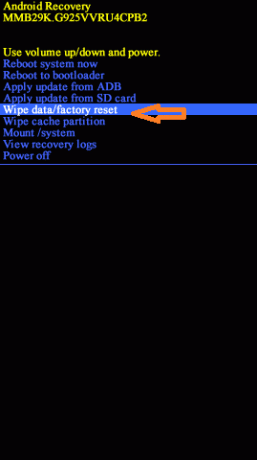
6. Vent på, at enheden nulstilles, og når du er færdig, skal du vælge Genstart systemet nu.
Fabriksindstilling af Samsung tablet vil blive afsluttet, når du er færdig med alle de trin, der er nævnt ovenfor. Så vent et stykke tid, og begynd derefter at arbejde på din enhed.
Anbefalede:
- Sådan fabriksindstilles Samsung Galaxy S
- Ret kamerafejl på Samsung Galaxy
- Sådan nulstiller du din Android-telefon
- Løs problem med sort skærm på Samsung Smart TV
Vi håber, at denne guide var nyttig, og at du var i stand til at gøre en hård nulstilling af din Samsung-tablet. Hvis du har spørgsmål/kommentarer til denne artikel, er du velkommen til at skrive dem i kommentarfeltet.


